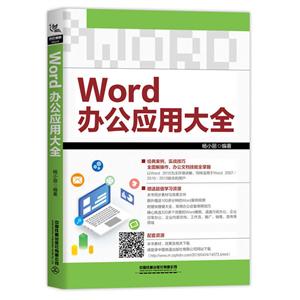-
>
决战行测5000题(言语理解与表达)
-
>
软件性能测试.分析与调优实践之路
-
>
第一行代码Android
-
>
深度学习
-
>
Unreal Engine 4蓝图完全学习教程
-
>
深入理解计算机系统-原书第3版
-
>
Word/Excel PPT 2013办公应用从入门到精通-(附赠1DVD.含语音视频教学+办公模板+PDF电子书)
WORD办公应用大全 版权信息
- ISBN:9787113257910
- 条形码:9787113257910 ; 978-7-113-25791-0
- 装帧:70g胶版纸
- 册数:暂无
- 重量:暂无
- 所属分类:>>
WORD办公应用大全 本书特色
本书主要针对在商务办公中需要用到的Word软件的功能和使用技巧进行全面介绍。全书共16章,可分为3 个部分。第1 部分为必会软件技能,该部分是对Word 的基础知识和使用方法进行具体讲解;第2 部分为软件技巧,该部分则是介绍一些在商务办公中比较常用且实用的Word 操作技巧,以提高用户的文档制作效率;第3 部分为综合实战应用,该部分通过具体的综合案例,让读者切实体验Word强大的文档编排功能及其在工作中的重要应用。 本书以图文搭配的方式对相关操作进行了细致地讲解,通俗易懂、知识面广、案例丰富、实用性强,能够满足不同层次读者的学习需求。尤其适用于需要快速掌握Word 软件的各类初中级用户、商务办公用户。另外也可作为各大、中专院校及各类办公软件培训机构的教材使用。
WORD办公应用大全 内容简介
本书主要针对在商务办公中需要用到的Word软件的功能和使用技巧进行全面介绍。全书共16章,可分为3 个部分。 部分为必会软件技能,该部分是对Word 的基础知识和使用方法进行具体讲解;第2 部分为软件技巧,该部分则是介绍一些在商务办公中比较常用且实用的Word 操作技巧,以提高用户的文档制作效率;第3 部分为综合实战应用,该部分通过具体的综合案例,让读者切实体验Word强大的文档编排功能及其在工作中的重要应用。 本书以图文搭配的方式对相关操作进行了细致地讲解,通俗易懂、知识面广、案例丰富、实用性强,能够满足不同层次读者的学习需求。尤其适用于需要快速掌握Word 软件的各类初中级用户、商务办公用户。另外也可作为各大、中专院校及各类办公软件培训机构的教材使用。
WORD办公应用大全 目录
- >
罗曼·罗兰读书随笔-精装
罗曼·罗兰读书随笔-精装
¥17.4¥58.0 - >
二体千字文
二体千字文
¥21.6¥40.0 - >
唐代进士录
唐代进士录
¥15.1¥39.8 - >
小考拉的故事-套装共3册
小考拉的故事-套装共3册
¥36.7¥68.0 - >
苦雨斋序跋文-周作人自编集
苦雨斋序跋文-周作人自编集
¥6.9¥16.0 - >
上帝之肋:男人的真实旅程
上帝之肋:男人的真实旅程
¥30.5¥35.0 - >
伯纳黛特,你要去哪(2021新版)
伯纳黛特,你要去哪(2021新版)
¥15.9¥49.8 - >
有舍有得是人生
有舍有得是人生
¥20.1¥45.0
-
Excel 实战应用大全
¥17.9¥49.8 -
4.23文创礼盒A款--“作家言我精神状态”
¥42.3¥206 -
4.23文创礼盒B款--“作家言我精神状态”
¥42.3¥206 -
一句顶一万句 (印签版)
¥40.4¥68 -
百年书评史散论
¥14.9¥38 -
1980年代:小说六记
¥52.8¥69